Amazon Music präsentiert großartige Titel. Sie sorgen nicht nur für gute Laune, sondern auch für ein beruhigendes Gefühl beim Einschlafen. Der Einschlaftimer ist eine gängige Funktion, die perfekt funktioniert, um die Musik zu stoppen, wenn Sie es wünschen. Sie können den Amazon Music sleep timer nach einer bestimmten Zeit wie 15, 30 oder 60 Minuten einstellen.
Mit dem Einschlaf-Timer von Amazon Music müssen Sie sich nicht darum kümmern, wann Sie Ihre Musik ausschalten. Stellen Sie ihn einfach auf Ihrem Gerät ein und schlafen Sie langsam und ohne viel Aufwand ein. Du fragst dich bestimmt schon, wie du einen Einschlaftimer auf Amazon Music auf deinem Handy oder Computer einrichten kannst. Sehen Sie sich die Schritte an, um Ihre Lieblingshits in den Schlaf zu versetzen.
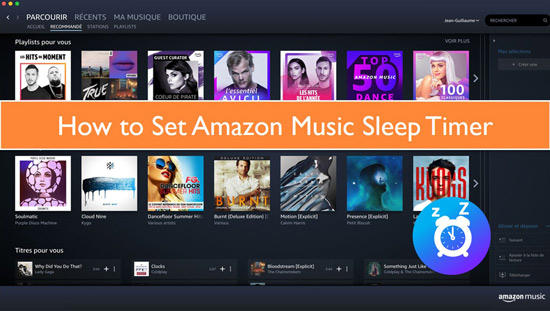
Teil 1. Wie man den Amazon Music Sleep Timer auf dem Handy einstellt
Es ist ziemlich einfach, das Handy neben dem Bett zu haben. Hier erfahren Sie, wie Sie den Schlaftimer der Amazon Music-App auf iPhone und Android-Geräten einstellen können.
Wie man den Amazon Music Sleep Timer auf dem iPhone einstellt
Schritt 1. Starten Sie die App "Uhr" auf Ihrem iPhone.
Schritt 2. Tippen Sie auf den "Timer" in der unteren rechten Ecke des Bildschirms.
Schritt 3. Stellen Sie nun die Dauer des Timers ein. Diese kann entweder in Stunden oder Minuten angegeben werden.
Schritt 4. Tippen Sie auf die Option "Wenn der Timer endet".
Schritt 5. Scrollen Sie zum unteren Ende des Bildschirms und wählen Sie die Option "Wiedergabe beenden".
Schritt 6. Tippen Sie dann auf die Option "Einstellen" und klicken Sie auf "Start", um den Timer zu starten.
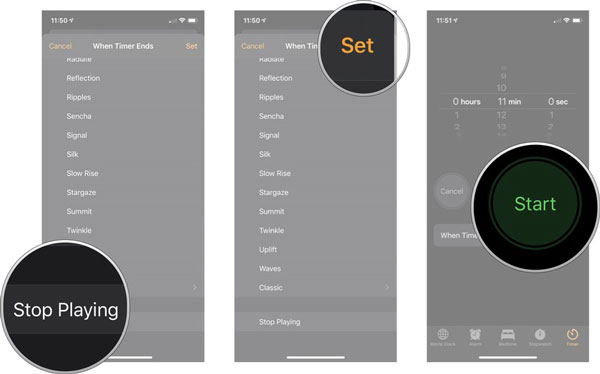
So stellen Sie den Amazon Music Sleep Timer Android ein
Schritt 1. Öffnen Sie die Amazon Music-App auf Ihrem Android-Telefon.
Schritt 2. Gehen Sie dann auf die Option "Einstellungen".
Schritt 3. Wählen Sie die Schaltfläche "Sleep Timer".
Schritt 4. Wählen Sie die Zeit, die Sie einstellen möchten.
Schritt 5. Klicken Sie auf "Fertig", um Ihre Einstellungen zu speichern.
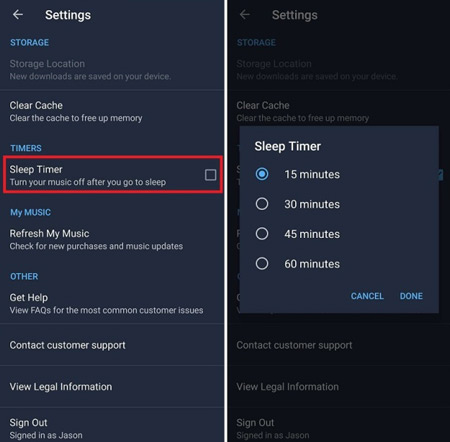
Teil 2. Wie man den Amazon Music Abschalttimer auf dem Computer einstellt
Hier erfahren Sie, wie Sie einen Sleep-Timer für Amazon Music unter Windows und Mac einstellen.
Wie man den Amazon Prime Music Sleep Timer für Windows einstellt
Schritt 1. Geben Sie "CMD" in das Windows-Suchfeld ein und wählen Sie "Enter".
Schritt 2. Geben Sie dann im Fenster der Eingabeaufforderung "shutdown -s -t" und die Anzahl der Sekunden ein, die Sie für Ihren Musik-Einschlaftimer benötigen.
Schritt 3. Wählen Sie "Enter", um Ihre Eingabe zu bestätigen.
Schritt 4. Ein Pop-up-Fenster mit der Warnung "Windows wird in xx Minuten heruntergefahren" wird angezeigt. Diese Warnung wird als Erinnerung vor dem Herunterfahren von Windows erneut angezeigt.
Schritt 5. Entspannen Sie sich beim Streamen von Amazon Music. Ihr Windows wird Amazon Music zu den zuvor eingestellten Zeiten herunterfahren.
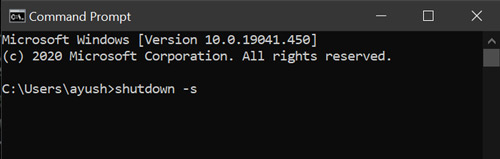
Sleep Timer auf Amazon Music für Mac einstellen
Schritt 1. Um den Einschlaftimer von Amazon Music auf einem Mac-Computer einzustellen, gehen Sie zunächst in die obere linke Ecke Ihres Bildschirms und klicken Sie auf das "Apple"-Logo. Wählen Sie dann die Option "Systemeinstellungen".
Schritt 2. Tippen Sie auf "Batterie" und gehen Sie dann auf die Option "Zeitplan".
Schritt 3. Aktivieren Sie das Kontrollkästchen und wählen Sie dann die Option "Ruhezustand", um Ihren Abschalttimer zu konfigurieren. Klicken Sie auf die Registerkarte "OK".
Schritt 4. Nun können Sie Amazon Music weiter streamen, während Sie einschlafen. Ihr Mac-Computer wechselt in den Ruhezustand und schaltet Amazon Music einige Minuten nach Ablauf der zuvor festgelegten Zeit ab.
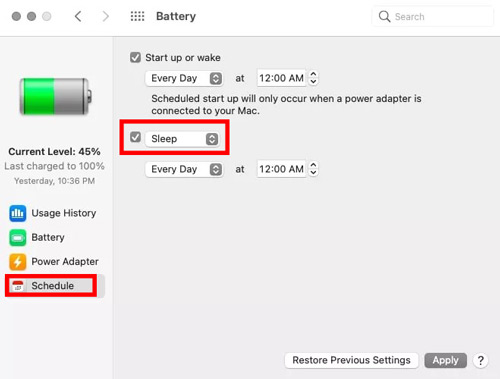
Teil 3. Wie man einen Sleep Timer auf Amazon Music auf Alexa einstellt
Alexa unterstützt die Wiedergabe von Musik auf verschiedenen Geräten. Wenn Sie Amazon Music auf Alexa hören, während Sie zu Bett gehen, erfahren Sie hier, wie Sie den Schlaftimer der Amazon Music App auf Alexa einstellen.
Schritt 1. Starten Sie die "Alexa"-App, tippen Sie dann auf die Registerkarte "Menü" und wählen Sie die Option "Einstellungen".
Schritt 2. Gehen Sie zur Option "Menü" > "Amazon Music" und wählen Sie die Amazon-Wiedergabeliste, die Sie auf Alexa abspielen möchten.
Schritt 3. Bitten Sie Alexa als Nächstes, einen Einschlaftimer einzustellen, indem Sie ihr die Anzahl der Minuten vorgeben. Zum Beispiel: "Hallo Alexa, stelle einen Einschlaf-Timer für XXX Minuten". Sie haben soeben einen Sleep Timer für Ihre Amazon Music-App über Alexa erstellt.
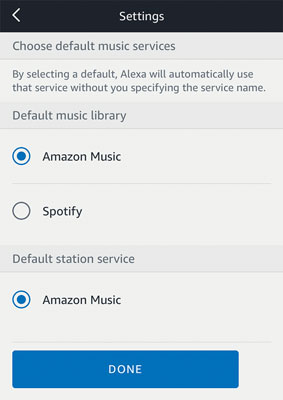
Teil 4. Wie man Amazon Music lokal für die Offline-Nutzung herunterlädt
Abgesehen von der Einstellung des Amazon Music Sleep Timers auf Android, iPhone und PC, möchten Sie mehr Freiheit bei der Wiedergabe von Amazon Music haben? Keine Sorge, hier haben wir die beste Lösung für Sie, um Amazon Music offline zu genießen - AudFree Amazon Music Converter. Er kann Amazon Music und Podcasts herunterladen und in MP3, FLAC, WAV und andere gängige Formate konvertieren.
Darüber hinaus erhalten Sie über Millionen von Songs auf eine kostenlose Version, wie Sie Amazon Prime Music Bibliothek zugreifen. Die ID3-Tags und andere Metadaten von Amazon Music wie Album, Jahr, Künstler usw. bleiben zu 100% erhalten. So können Sie Amazon-Songs auf jedem Gerät anhören, z. B. auf Spielkonsolen, MP3-Playern, Smart-Speakern und anderen Geräten. Der beste Teil ist, dass Sie Amazon Music offline ohne Premium verwenden können, wie Sie möchten.
AudFree Amazon Music Converter

- Konvertieren Sie Amazon Unlimited Music in MP3, FLAC, WAV, usw.
- Amazon Music für die Offline-Nutzung auf jedem Gerät herunterladen
- Spielen Sie Amazon Music offline ohne Abonnement und App
- Behält 100% der originalen ID3-Tags und anderer Informationen bei
Lokaler Download von Amazon Music zur Offline-Nutzung
- Schritt 1AudFree Amable installieren und registrieren
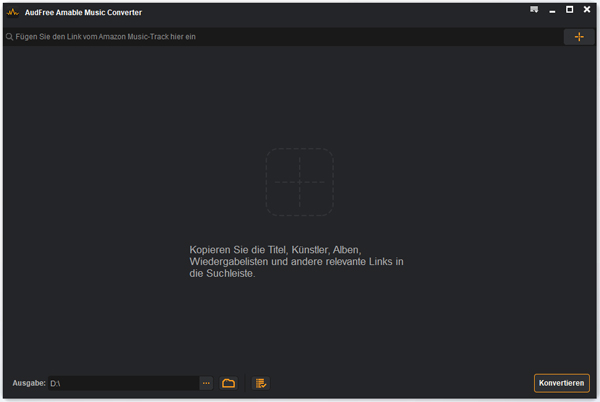
- Besuchen Sie die offizielle Website, laden Sie AudFree Amable herunter und starten Sie es auf Ihrem Computer. Dann wird die Amazon Music-App automatisch geöffnet. Klicken Sie anschließend auf die Schaltfläche "Anmelden", um sich bei Ihrem Amazon-Konto anzumelden. Alternativ können Sie auch auf das Symbol mit den drei Linien in der oberen rechten Ecke von AudFree Amable klicken und die Registerkarte "Registrieren" auswählen, um Ihre E-Mail-Adresse und Ihren Registrierungscode einzugeben.
- Schritt 2Ausgabeparameter von Amazon Music anpassen

- Gehen Sie erneut auf das Symbol mit den "drei Linien" und wählen Sie die Option "Einstellungen". Als nächstes klicken Sie auf "Konvertieren", um das Amazon Music-Ausgabeformat in einem gängigen Format wie MP3 oder WAV zu definieren. Sie können auch andere Parameter wie Kanal, Bitrate und Abtastrate anpassen.
- Schritt 3Amazon Music zu AudFree Amable hinzufügen

- Suchen Sie nach der Amazon Music, die Sie herunterladen und konvertieren möchten, tippen Sie auf das Element und klicken Sie auf die Schaltfläche "Teilen" > "Link kopieren", um den Link zu kopieren. Fügen Sie ihn dann in das Suchfeld von AudFree Amable ein und drücken Sie auf die Schaltfläche "+", um Ihre Amazon-Songs zu laden. Der andere direkte Weg ist, Ihre Titel zur Konvertierung in die Hauptschnittstelle zu ziehen und dort abzulegen.
- Schritt 4Amazon Music für die Offline-Nutzung herunterladen

- Klicken Sie auf die Registerkarte "Konvertieren", um mit der Konvertierung Ihrer Amazon Music in die eingestellten Einstellungen zu beginnen. Wenn Sie fertig sind, können Sie sie von der lokalen Festplatte Ihres Computers aus verfolgen, indem Sie auf die Schaltfläche "Konvertiert" klicken, wobei die roten Zahlen die konvertierte Musikliste anzeigen. Sie können dann Ihre Amazon Music auf ein beliebiges Gerät übertragen, um sie offline abzuspielen.
Teil 5. Fazit
Die Einschlaf-Timer-Funktion gehört zu den besten Funktionen, mit denen Amazon Sie überschüttet. Sie können den Amazon Music Sleep Timer auf Ihrem Telefon oder Computer einrichten, wie wir in diesem Artikel erklärt haben. Auch wenn Sie die Freiheit haben wollen, Amazon Music offline zu steuern und zu hören, wann immer Sie wollen, ist der AudFree Amazon Music Converter sicherlich die optimale Lösung.
Apr 24, 2023 2:00 PM
Gepostet von Roger Kelly zu Amazon Music Tips











